今回は辺を滑らかにするスムーズと、くっきりときたシャープにする方法を紹介してきます。
目次
スムーズシェード/フラットシェードの付け方
スムーズシェード/フラットシェードを全体に付ける
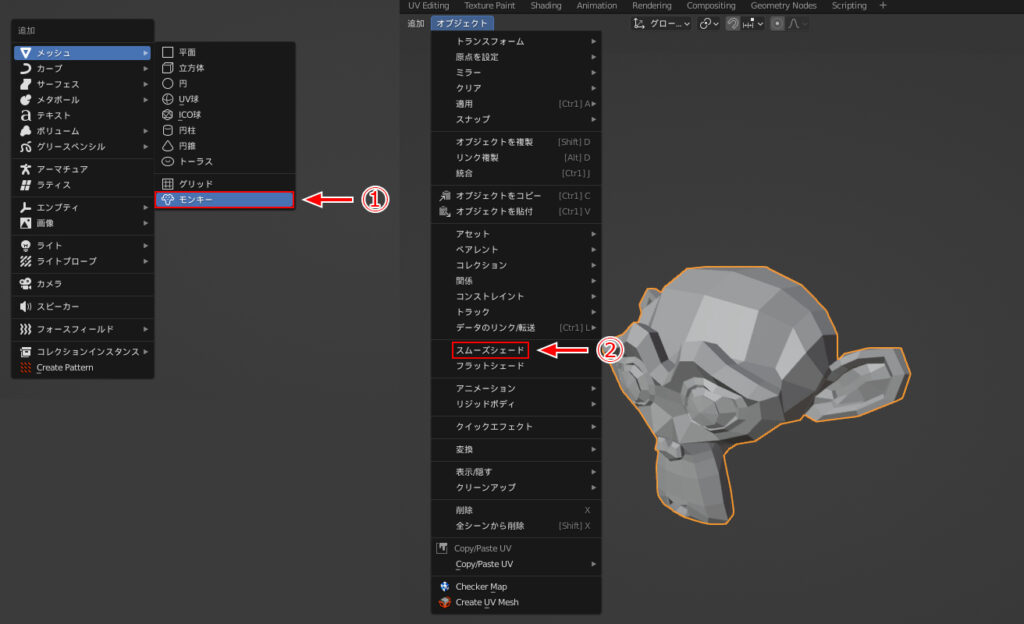
- 「shift+a」でモデルをシーン上に出します。今回はモンキーにしました。
- モデルを選択しオブジェクトからスムーズシェードをクリックします。
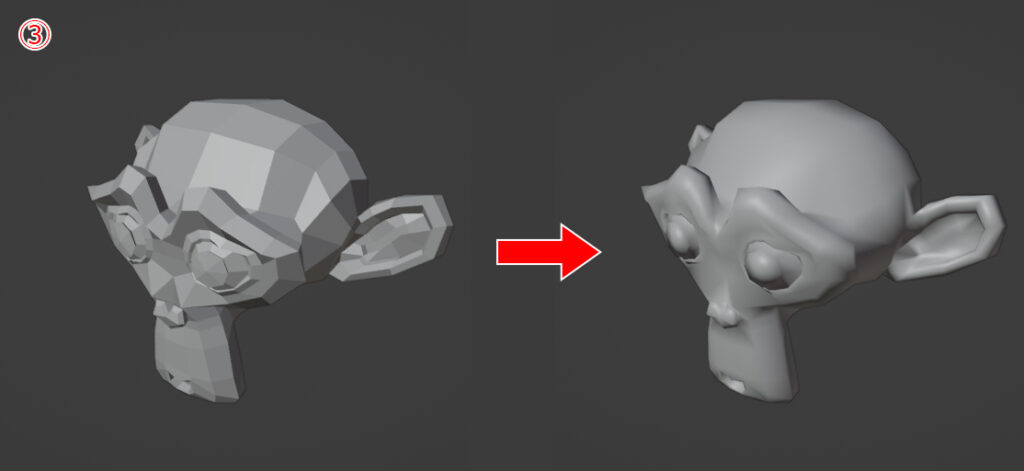
- すると辺が全てスムーズになり滑らかになります。
シャープにしたいときは同様にモデルを選択しフラットシェードをクリックすると辺が全てシャープになります。
自動スムーズを使う
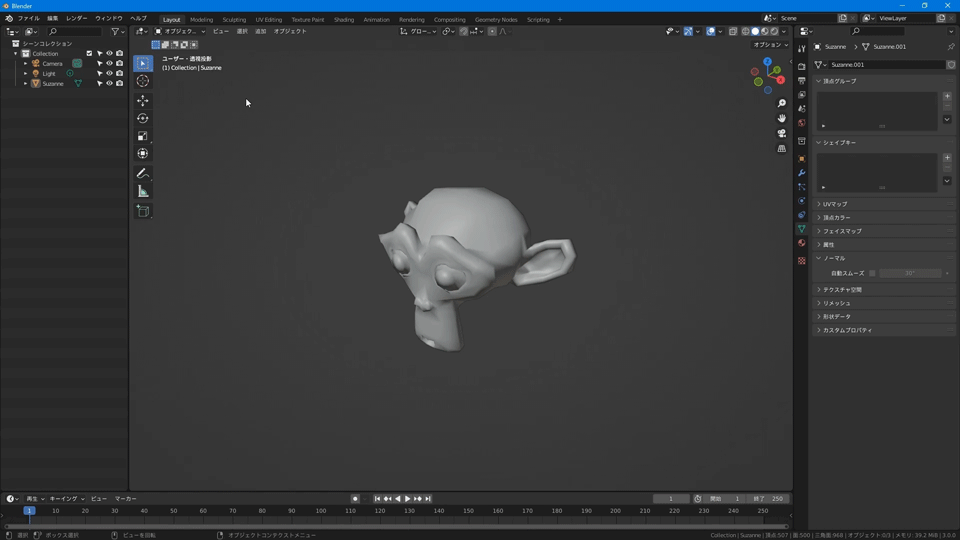
- スムーズシェードを付けたモデルを選択した状態で、緑色アイコンのオブジェクトデータプロパティから自動スムーズにチェックを入れると、設定した角度まではスムーズ、それより上の値はシャープにしてくれます。デフォは30°で、モデル別に設定ができます。
部分ごとに付ける
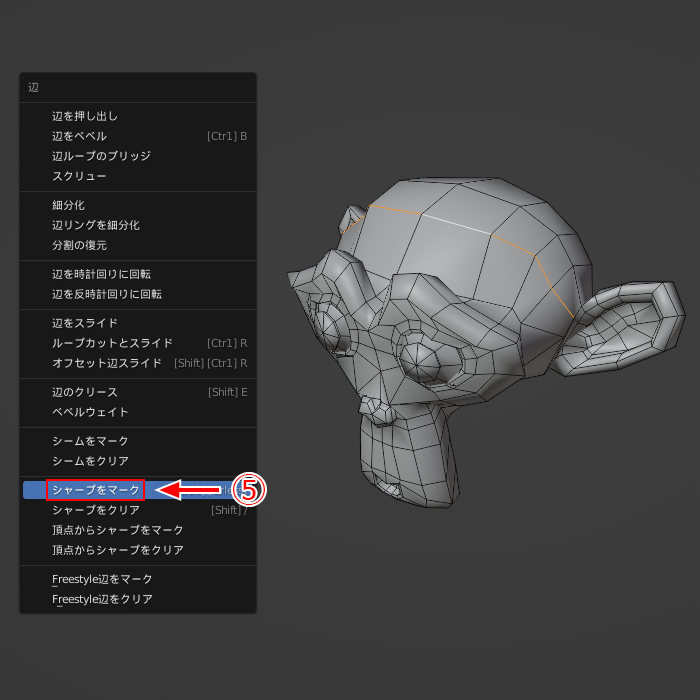
- 自分の任意の辺をシャープにしたい場合はオブジェクトを選択し編集モードに切り替え辺を選択します。辺から「シャープをマーク」をクリックします。

- すると辺が青くなりますので、これで辺がシャープになるように設定ができました。

- オブジェクトモードにして結果を見るとシャープになっていることが分かります。この機能は自動スムーズにチェックを入れることで使うことができます。
- 以上で完了です。
ちなみに自動スムーズの角度は任意でもいいですが、ここでは180°としています。シャープにする部分は「シャープをマーク」をするのでそれ以外はスムーズで良いと考えているからです。
オススメの本
モデリングからテクスチャ、ウェイト、ライティングやレンダリングまで一通りを学ぶことができます。
手順や各種機能についても説明がされていて分かりやすい参考書となっていました。
リンク
SHOP
BOOTH
-マナベルCG 出張所-
マナベルCGではBOOTHにて、アセットショップ「マナベルCG 出張所」を開設しています!
テクスチャもpsd、もしくはspp付きで販売していますので、是非とも足を運んでみてください!



まとめ
モデルを作る上では必須の機能ですね。「シャープをマーク」はショートカットキーを設定しておくとより効率が上がりますし、合わせて「シャープをクリア」にもショートカットキーを設定してをおくと良いと思います。
Twitterも運営していますのでフォローしてくるとうれしいです。
記事投稿のお知らせもしていますのでよろしくお願いいたします。
今回は以上です。最後までお読みいただきありがとうございました。
使用バージョン
ここの記事で使用しているのはBlender3.0.0となっています。











コメント